За кадром каждого ПК с Windows 10 скрывается целая экосистема взаимосвязанных процессов. которые контролируют, как приложения взаимодействуют с компонентами, как компьютер взаимодействует с периферийными устройствами, такими как принтеры и камеры, и даже как Ваше интернет-соединение.
Windows содержит службу под названием Помощник по Интернет-протоколу (IP) , который выглядит как iphlpsvc.dll в диспетчере задач. Поскольку это неизвестный процесс в вашей операционной системе, вы можете беспокоиться, что это какая-то вредоносная программа. IP Helper - это безопасная и официальная служба Windows, но она может внезапно потреблять часть системной памяти. Сегодня вы узнаете, что это за услуга, нужна ли она вам и как ее безопасно отключить.

Что такое iphlpsvc в Windows 10?
Iphlpsvc означает службу IP Helper в Windows 10. Это служба, разработанная, чтобы помочь пользователям получить информацию о своей сети и легко настроить сеть с помощью кода. Большинство пользователей Windows даже не подозревают, что это часть операционной системы, потому что это не то, с чем можно столкнуться при обычном повседневном использовании.
Люди, которым нужно использовать IP Helper, обычно являются разработчиками приложений, которые работают с соединениями IPv6, специализированными сетями или которым требуется доступ к онлайн-базам данных с особыми требованиями к подключению.
Безопасно ли удаление Iphlpsvc?
Если вы встретите Iphlpsvc в Диспетчер задач Вы можете задаться вопросом, является ли это необходимым процессом, или это может быть что-то вредоносное, работающее в фоновом режиме. IP Helper поставляется с набором инструментов и служб, включенных в каждую установку Windows 10. Запуск его полностью безопасен, и лучше всего оставить его работающим самостоятельно, если у вас нет причин для его остановки или удаления.
Если вы заметили, что IP Helper занимает много памяти, есть несколько способов отключить службу. Если вы решите отключить его, отключение IP Helper безопасно и не должно отрицательно повлиять на вашу систему.
Как отключить IP Helper с помощью сервисов
Самый простой способ отключить IP Helper - использовать окно «Службы».
- Выберите меню «Пуск» и введите «Службы», чтобы открыть окно «Службы».
- Прокрутите вниз до IP Helper и щелкните правой кнопкой мыши, чтобы открыть контекстное меню.
- Найдите "выключатьи нажмитеOkв следующем диалоговом окне.
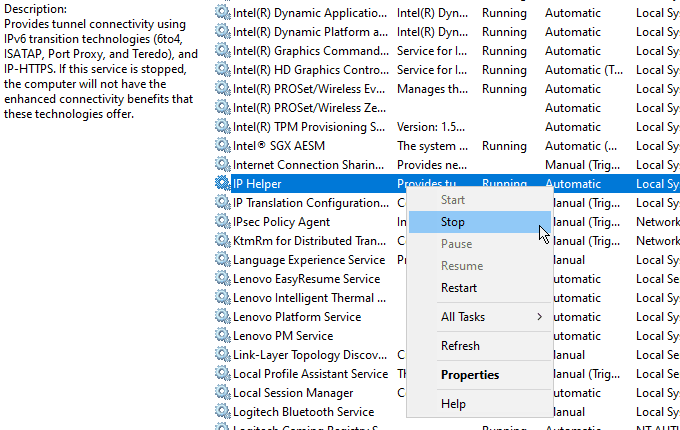
Windows остановит службу, и она останется закрытой, пока вы не перезагрузите компьютер. Если вы хотите навсегда отключить службу, есть дополнительный шаг:
- Откройте окно «Службы».
- Щелкните правой кнопкой мыши IP Helper и выберите ئصائص.
- Найдите сломанный Из раскрывающегося списка Тип запуска.
- Найдите تطبيق или же Ok чтобы сохранить изменение.
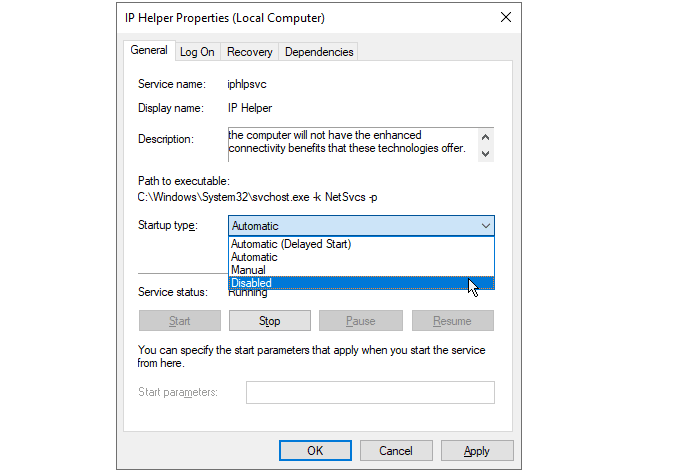
Теперь служба будет отключена между частыми перезапусками.
Перезапустите службу IP Helper.
Вышеупомянутые шаги отключают службу IP Helper при включении компьютера. Если вам понадобится воспользоваться услугой позже, включить ее снова - несложный процесс.
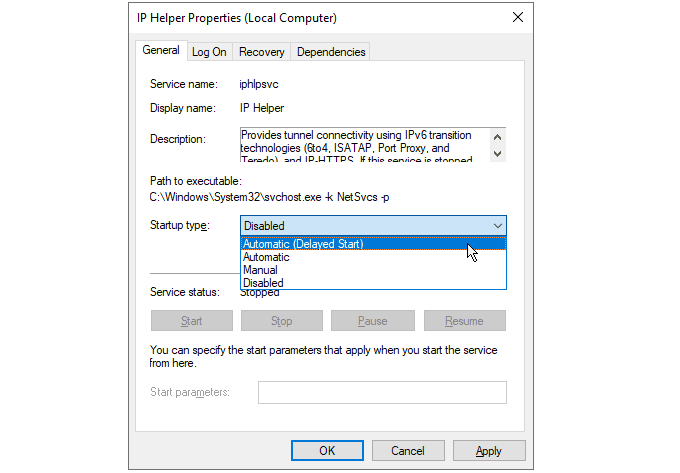
- Откройте службы Windows.
- Щелкните правой кнопкой мыши IP Helper и выберите ئصائص.
- Найдите автоматический Из раскрывающегося списка Тип запуска.
- Найдите تطبيق или же Ok чтобы сохранить изменение.
В следующий раз, когда вы перезагрузите компьютер, служба возобновит работу. Если хочешь Ускорьте загрузку ПК Ваш, вы можете выбрать Авто (отложенный старт) из того же списка. Это задержит запуск процесса IP Helper на пару минут при запуске, что повысит производительность вашего компьютера при начальной загрузке.
Отключить iphlpsvc с помощью командной строки
При желании вы можете использовать командную строку Windows, чтобы отключить службу IP Helper.
- Ищу CMD В меню «Пуск» выберите «Запуск от имени администратора».
- Найдите Да Когда появится диалоговое окно Контроль учетных записей пользователей.
- Чтобы остановить службу IP Helper, введите чистая остановка iphlpsvc.
- При появлении запроса введите y чтобы остановить службу.
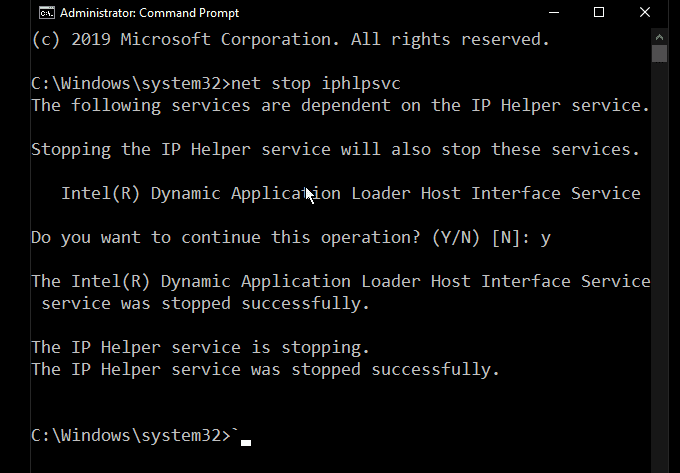
Вы заметите, что остановка службы приведет к предупреждению о том, что это повлияет на другую службу. В этом случае служба интерфейса хоста динамического загрузчика приложений Intel (R) - не то, что нужно большинству пользователей. Однако это не всегда так, и многие службы Windows связаны между собой. Остановка одной службы может привести к прекращению работы других служб.
Чтобы навсегда отключить службу IP Helper в командной строке, введите:
REG add “HKLM\SYSTEM\CurrentControlSet\services\iphlpsvc” /v Start /t REG_DWORD /d 4 /f
Нажмите на Enter , и вы увидите подтверждение того, что служба отключена.
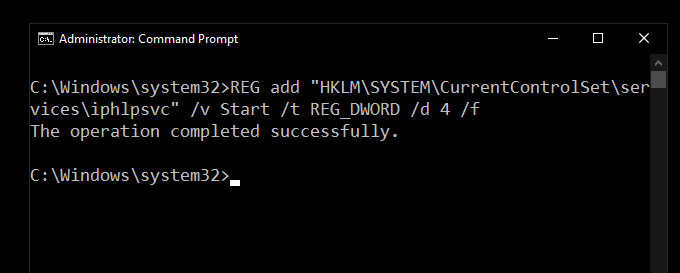
Как и в предыдущем методе с использованием меню «Службы», это остановит работу службы IP Helper при загрузке. Чтобы отменить процесс, введите:
REG add “HKLM\SYSTEM\CurrentControlSet\services\iphlpsvc” /v Start /t REG_DWORD /d 2 /f
Нажмите на Enter Чтобы служба запускалась автоматически после следующего перезапуска.
Не все услуги равны
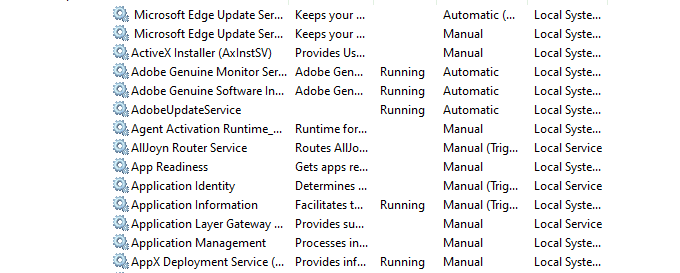
Отключение служб, которые вы не используете, может показаться простым способом ускорить работу вашего компьютера, но перед отключением обязательно изучите, что делает каждая из них, и есть ли какие-либо другие службы, от которых вы зависите.
Хотя в то время это могло показаться хорошей идеей, есть веский аргумент в пользу того, чтобы никогда не отключать службы Windows, чтобы избежать нежелательных и трудно исправляемых ошибок. Проверять Что такое процесс Compattelrunner.Exe в Windows 10 (и можно ли его отключить).







